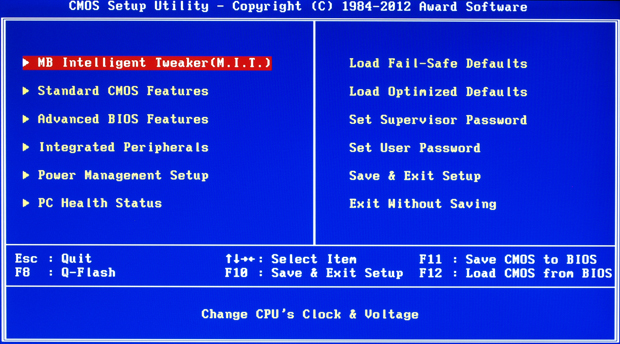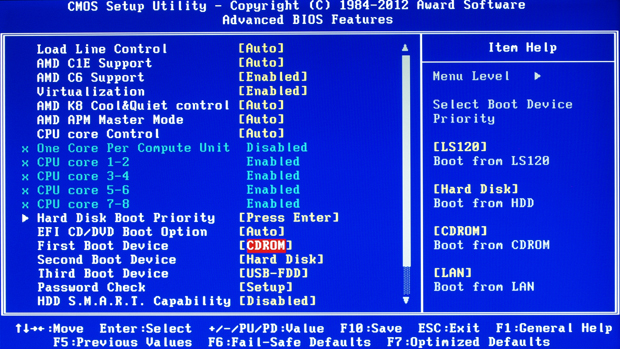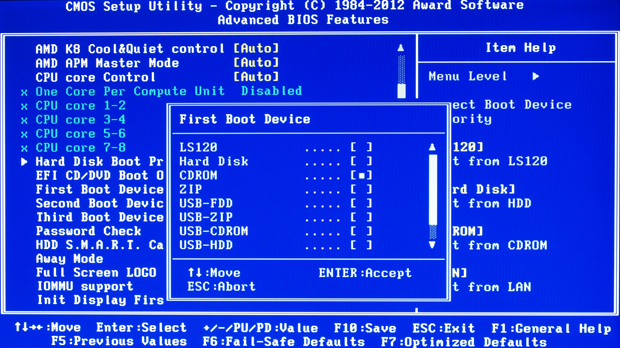Учетная запись ребенка на компьютере
Блокировка загрузки с внешних носителей на уровне BIOS
У ребенка, для учетной записи которого установлены ограничения на уровне операционной системы, есть возможность обойти эти ограничения, загрузив компьютер с внешнего загрузочного носителя. Таким носителем может быть оптический диск или флэш-диск.
Предотвратить возможность загрузки с внешних носителей можно средствами BIOS. BIOS (Basic Input Output System - базовая система ввода-вывода) - это программное обеспечение, которое отвечает за настройку аппаратных компонентов компьютера. Оно присутствует на компьютере независимо от операционной системы.
Для того чтобы открыть интерфейс настройки BIOS, так называемый BIOS Setup, нужно в самом начале загрузки компьютера нажать определенную клавишу на клавиатуре. Какую именно - зависит от модели компьютера или ноутбука. Обычно информация о том, какую клавишу нужно нажать, выводится в начале процесса загрузки. Время на нажатие клавиши обычно ограничено 1-2 секундами.
Перед тем как работать с BIOS вашего компьютера, найдите инструкцию к нему или к его материнской плате. В таких инструкциях есть разделы, посвященные настройкам BIOS. Там, кроме того, указано, какую клавишу клавиатуры нужно нажать для входа в BIOS Setup.
Найдя инструкцию, выясните следующее:
- Какую клавишу и в какой момент нужно нажать для запуска BIOS Setup.
- Как установить пароль, защищающий настройки BIOS от изменения.
- В каком разделе BIOS Setup можно найти параметры, отвечающие за порядок использования различных устройств (жесткого диска, CD/DVD-дисковода, USB-дисков) при загрузке компьютера.
- Как выйти из BIOS Setup, сохранив изменения.
В качестве примера рассмотрим настройку BIOS настольного компьютера, на котором установлена материнская плата Gigabyte GA-990FXA-D3, использующая Award Modular BIOS. Процесс работы разбит на шаги, соответствующие вышеприведенному плану.
1
Для входа в BIOS Setup нужно при загрузке компьютера нажать и удерживать клавишу DEL. Это делается тогда, когда на экране будет присутствовать надпись, указывающая на то, какую клавишу нужно нажать. В данном случае это надпись "<DEL> BIOS Setup". Будет показан главный экран BIOS Setup ( рис. 5.24).
2
Для того чтобы установить пароль, защищающий настройки BIOS от изменения, нужно, пользуясь клавишами-стрелками, перейти к пункту меню Set Supervisor Password. После нажатия на клавишу Enter появится окно для ввода пароля. Введя пароль, нужно еще раз нажать Enter, появится окно для подтверждения пароля. Завершив ввод, нужно нажать Enter еще раз.
Не забудьте этот пароль. Его можно сбросить, но если вы не владеете навыками разборки компьютера и работы с его компонентами, это будет сделать сложно. В частности, для сброса пароля обычно нужно либо замкнуть определенные контакты на материнской плате, либо на некоторое время извлечь батарею, питающую ее. Поэтому лучше всего записать пароль и спрятать его в надежном месте. Сброс пароля на ноутбуках может превратиться в еще более сложную задачу.
3
Для настройки порядка использования загрузочных устройств нужно перейти в раздел Advanced Bios Features ( рис. 5.25).
Здесь есть параметры, отвечающие за первое, второе и третье устройства, которые могут использоваться при загрузке. Они называются, соответственно, First Boot Device, Second Boot Device и Third Boot Device. Если первое из них окажется недоступным (или носитель, соответствующий ему, не будет загрузочным), будет опрошено второе, если второе не подойдет для загрузки - будет опрошено третье. У многих компьютеров первым загрузочным устройством сделан CD-дисковод. В данном случае это так: значение параметра - CDROM.
Лучше всего установить все эти параметры в значение Hard Disk, которое соответствует жесткому диску компьютера. Для изменения параметра нужно перейти к нему, нажать Enter, с помощью клавиш-стрелок выбрать в появившемся окне ( рис. 5.26) нужный параметр и снова нажать Enter.
4
После установки параметров нужно перейти на главный экран BIOS Setup, нажав клавишу ESC на клавиатуре. Для того чтобы выйти из BIOS Setup с сохранением изменений, нужно перейти к пункту Save & Exit Setup и нажать Enter. Появится окно с вопросом SAVE to CMOS and EXIT (Y/N)?. Для выхода с сохранением изменений нужно ввести с клавиатуры символ Y и нажать Enter.
После вышеописанных настроек компьютер можно будет загрузить только с внутреннего жесткого диска, изменение параметров BIOS будет защищено паролем.
Итоги
На этом занятии вы узнали, как использовать средства операционной системы для того, чтобы создать учетную запись для ребенка и настроить параметры семейной безопасности. Кроме того, вы ознакомились с настройкой ограничения загрузки компьютера с внешних носителей с использованием BIOS Setup.